Cara Membaiki Paparan Skrin Hijau pada Windows 11/10 Dengan Cepat
Ketibaan skrin hijau kematian secara tiba-tiba apabila memainkan video, permainan atau perkara lain, adalah menjengkelkan. Ia biasanya dicetuskan oleh sistem perkakasan yang lemah, pemacu lapuk dan pemain flash yang tidak menyokong. Walau bagaimanapun, tidak kira apa yang menyebabkan isu skrin hijau, menyingkirkannya adalah perlu untuk menggunakan PC Windows anda dengan lancar. Oleh itu, siaran ini di sini untuk menunjukkan kepada anda cara untuk membaiki skrin hijau pada komputer anda dengan petua berharga menunggu anda. Menyelam terus ke dalam!
Senarai Panduan
Cara Membaiki Skrin Hijau Kematian pada Windows 11/10 Petua untuk Membaiki Isu Skrin Hijau Semasa Memainkan Video FAQsCara Membaiki Skrin Hijau Kematian pada Windows 11/10
Walaupun skrin hijau pada video disebabkan oleh beberapa sebab, seperti fail yang rosak, pemacu lapuk dan lain-lain, berita baiknya ialah terdapat cara untuk membetulkan isu tersebut. Semak 5 cara yang disenaraikan dan ikuti setiap satu dengan teliti untuk menangani masalah tersebut.
Cara 1. Kemas kini Pemacu Grafik Anda.
Tidak mungkin pemacu grafik yang sudah lapuk boleh memproses kandungan video dengan betul pada skrin komputer anda, yang membawa kepada masalah skrin hijau. Oleh itu, mengemas kini pemandu anda boleh membantu anda menyingkirkannya; ini caranya:
Langkah 1.Cari "Pengurus Peranti" di dalam bar "Carian Windows". Kemudian, dalam tetingkap "Pengurus Peranti", cari "Penyesuai Paparan" daripada senarai kategori dan klik pada anak panahnya untuk melihat pemandu anda.
Langkah 2.Di sana, lihat pemacu grafik anda, klik kanan padanya, kemudian pilih "Kemas Kini Pemacu" daripada menu lungsur.
Langkah 3.Seterusnya, pilih "Cari secara automatik untuk perisian pemacu yang dikemas kini", yang akan membenarkan Windows mencari kemas kini yang tersedia dan memasang pemacu terbaharu. Sekarang, skrin hijau mungkin diperbaiki.
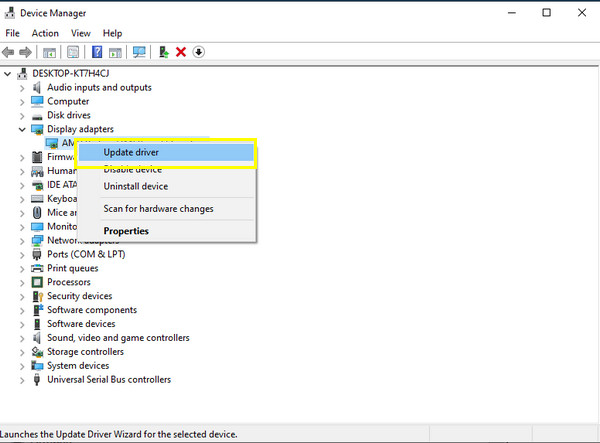
Cara 2. Lumpuhkan Semua Program Antivirus Pihak Ketiga.
Walaupun program antivirus boleh membantu mengesan virus dan perisian hasad yang masuk ke dalam sistem komputer anda, program ini boleh mengganggu cara sistem memproses, yang membawa kepada beberapa isu skrin pada video hijau. Untuk mencapainya, cuma klik kanan pada setiap program antivirus yang anda ada pada bar tugas, kemudian pilih Lumpuhkan daripada pilihan.
Cara 3. Pasang semula Sistem Windows
Apabila melumpuhkan perisian anti-virus tidak berfungsi untuk membaiki skrin hijau yang buruk pada video anda, melakukan pemasangan patut dicuba. Penyelesaian ini boleh membantu anda menyelesaikan isu berkaitan sistem, seperti tersekat pada skrin hijau. Jadi, baca langkah berikut dengan teliti untuk memasang semula Windows.
Langkah 1.Lancarkan "Tetapan Windows", kemudian pilih "Kemas Kini & Keselamatan" antara pilihan lain.
Langkah 2.Pergi ke bahagian "Pemulihan", kemudian klik butang "Mula" di bawah bahagian "Tetapkan semula PC ini". Dari tetingkap itu, pilih pilihan "Alih keluar semua".
Langkah 3.Anda perlu menunggu seketika sehingga anda masuk ke dalam mesej "Bersedia untuk menetapkan semula PC ini". Selepas pemasangan, anda boleh menyemak sama ada skrin hijau ditetapkan pada Windows.
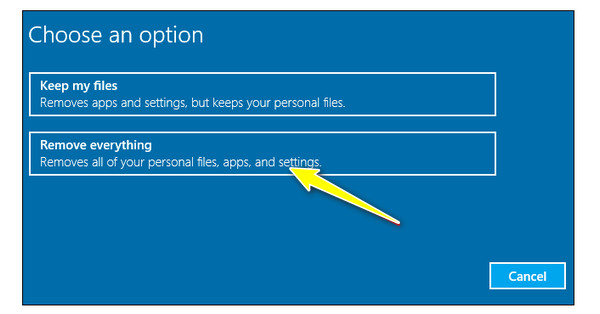
Cara 4. Putuskan Sambungan Semua Peranti Luaran.
Selalunya, gangguan pada main balik video berlaku kerana peranti luaran yang dipautkan ke komputer anda, mengakibatkan ralat skrin hijau pada video. Dalam kes sedemikian, putuskan sambungan semua peranti yang disambungkan, seperti kamera web, pembesar suara, dsb., dan kemudian semak sama ada skrin hijau tidak kelihatan pada skrin komputer anda.
Cara 5. Padam Semua Apl Yang Baru Dipasang.
Adakah anda masih mempunyai skrin hijau pada video walaupun selepas semua penyelesaian yang disebutkan? Jika ya, menyahpasang apl yang dimuat turun baru-baru ini boleh membantu jika anda pernah mengalami masalah selepas memasangnya, terutamanya apl yang hanya tambahan pada desktop anda. Kaedah ini bukan sahaja menyelesaikan masalah skrin hijau tetapi juga membantu sistem anda mengosongkan ruang storan.
Langkah 1.Buka "Tetapan Windows" dan pilih "Apl" daripada pilihan lain. Pilih "Apl yang dipasang", dan tetapkan "Isih mengikut" kepada "Tarikh pemasangan".
Langkah 2.Di sana klik pada setiap menu "Lagi" di sebelah apl yang ingin anda alih keluar. Klik butang "Nyahpasang".
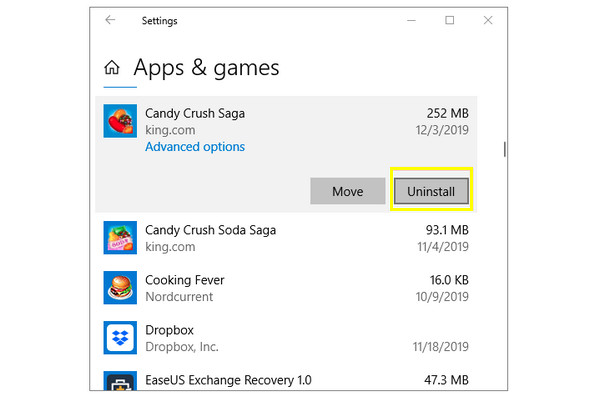
Petua untuk Membaiki Isu Skrin Hijau Semasa Memainkan Video
Bagaimana jika skrin hijau pada video atau skrin anda timbul kerana fail video rosak? Jangan risau, kerana anda boleh menyelesaikan masalah dengan cepat selagi anda ada Pembaikan Video AnyRec. Perisian ini akan menjadi teman hebat anda untuk membetulkan video yang rosak, berkod ralat, tidak boleh dimainkan dan rosak tanpa mengorbankan kualiti. Memandangkan program ini disokong AI, ia boleh mengesan masalah dengan cepat dan membaikinya dalam sekelip mata, tidak kira saiz fail yang anda miliki dan dari mana peranti atau storan profesional berasal. Hanya dengan menambahkan fail anda yang rosak dan sampel video pada skrin utama, operasi pembetulan akan menjadi semudah mungkin.

Cepat betulkan video yang rosak dengan skrin hijau semasa dimainkan.
Betulkan video berkualiti tinggi daripada semua peranti, seperti kamera, pemacu USB, dsb.
Integriti, kualiti dan struktur video semuanya dikekalkan seperti biasa.
Tawarkan pratonton video yang diperbetulkan untuk memastikan ia memenuhi keperluan anda.
100% Selamat
100% Selamat
Langkah 1.Mulakan dengan melancarkan Pembaikan Video AnyRec. Kemudian, tambahkan fail rosak anda dalam butang "Tambah" yang pertama, manakala video sampel anda akan ditambahkan pada butang "Tambah" sebelah kanan.

Langkah 2.Teruskan dengan mengklik butang "Baiki" untuk membetulkannya dengan segera. Selepas itu, anda boleh mengklik butang "Pratonton" untuk menyemak sama ada pembetulan memenuhi permintaan video anda.

Langkah 3.Kemudian, lihat parameter yang disenaraikan, seperti peleraian, kadar bit dan lain-lain, untuk menyemak sama ada parameter tersebut OK. Klik butang "Simpan" untuk menamatkan skrin hijau pembaikan pada video.

100% Selamat
100% Selamat
FAQs
-
Mengapa skrin saya berwarna hijau pada komputer?
Masalah ini biasanya disebabkan oleh kabel yang rosak yang mengakibatkan paparan berwarna hijau. Selain itu, pemandu yang rosak boleh menjejaskan cara video dipaparkan pada skrin anda, serta kerosakan fail kerana serangan virus yang teruk atau muat turun yang tidak lengkap.
-
Bolehkah 'skrin hijau pada video' muncul pada iPhone?
ya. Skrin hijau tidak eksklusif untuk komputer; iPhone juga boleh mengalaminya, terutamanya dilihat pada iPhone X dan kemudian. Ia mungkin disebabkan oleh versi lapuk, gangguan perisian, kerosakan air atau kegagalan perkakasan.
-
Bagaimana untuk membetulkan skrin hijau semasa memainkan video pada Android?
Anda hanya boleh mengikut kaedah penyelesaian masalah yang mudah, seperti menghalang Android anda, mengosongkan cache peranti anda, menyahpasang apl berniat jahat dan tetapan semula kilang peranti anda.
-
Bagaimana jika YouTube pada Mac memaparkan skrin hijau pada video?
Jika anda menghadapi masalah ini, anda boleh cuba membetulkannya dengan mengemas kini Mac OS anda, menonton pada penyemak imbas web lain, mengemas kini penyemak imbas anda, mengosongkan kuki dan cachenya atau mendapatkan apl YouTube daripada menonton di tapak webnya.
-
Apakah beberapa petua untuk mengelakkan skrin hijau pada video?
1. Pastikan anda mengemas kini pemacu grafik setiap kali anda mengemas kini sistem anda.
2. Gunakan pemacu dan pemain kilat yang baik; cuba gunakan pemain lain untuk memainkan fail video.
3. Sentiasa kemas kini pelayar anda untuk mengendalikan video dalam talian dengan lebih baik.
4. Bersihkan kuki dan cache secara kerap yang boleh menyebabkan ralat.
Kesimpulan
Untuk menyelesaikan semuanya, anda lihat di sini anda boleh membaiki skrin hijau dengan 6 penyelesaian yang dinyatakan di atas. Hanya ikut arahan mudah setiap cara dengan teliti, kemudian anda boleh lari daripada melihat warna hijau pada skrin komputer anda atau bila-bila masa anda menonton video. Namun, jika rasuah menjadi punca kepada masalah ini, tiada apa yang dapat mengalahkannya Pembaikan Video AnyRec dalam membetulkan video. Ia meliputi pembaikan video yang tidak boleh dimainkan, gagap, berkod ralat dan rosak daripada sumber yang berbeza. Muat turun hari ini!
100% Selamat
100% Selamat
